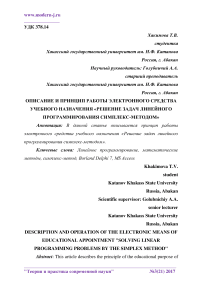Описание и принцип работы электронного средства учебного назначения "Решение задач линейного программирования симплекс-методом"
Автор: Хакимова Т.В.
Журнал: Теория и практика современной науки @modern-j
Рубрика: Основной раздел
Статья в выпуске: 3 (21), 2017 года.
Бесплатный доступ
В данной статье описывается принцип работы электронного средства учебного назначения «Решение задач линейного программирования симплекс-методом».
Линейное программирование, математические методы, симплекс-метод
Короткий адрес: https://sciup.org/140271078
IDR: 140271078
Текст научной статьи Описание и принцип работы электронного средства учебного назначения "Решение задач линейного программирования симплекс-методом"
В качестве основной среды разработки электронного средства учебного назначения по теме «Решение задач линейного программирования симплекс-методом» использовалась среда программирования Borland Delphi 7.0. В качестве основного языка программирования в Delphi применяется Object Pascal. Это объектноориентированный язык программирования, позволяющий организовать современный подход к построению программ и систем разного уровня сложности. Следующий важный аспект применения Delphi заключается в широком использовании технологии быстрой разработки приложений (RAD). Это позволяет разрабатывать приложения в несколько раз быстрее более традиционных способов разработки.
При запуске программного продукта появляется форма авторизации (рис. 1), реализованная с помощью события OnClick на кнопке «ОК» (Button1) и ComboBox, в которой необходимо выбрать пользователя. При входе под пользователем типа «Преподаватель», программа динамически создает текстовое поле Edit1, метку Label1, где необходимо ввести пароль. Пользователю «Студент» пароль вводить не нужно.
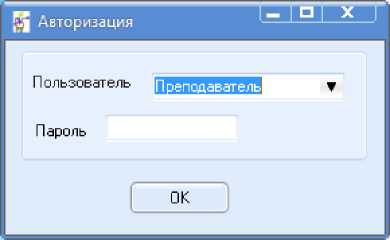
Рисунок 1 – Форма «Авторизации»
Пользователь «Студент». После входа в программу появляется форма, на которой расположены кнопки: «Теоретический материал»,
«Построение математической модели задач линейного программирования», «Симплекс-метод решения ЗЛП», «Задачи линейного программирования», калькулятор – «Решение задач», а также кнопки «Сменить пользователя» и «Выход» (рис. 2).

Рисунок 2 – Главная форма для пользователя «Студент»
Для просмотра теоретического материала (рис 3.) необходимо нажать на соответствующую кнопку. При этом форма увеличится и появится компонент отображения текста RichView.

Рисунок 3 – Форма представления теоретического материала
Для того чтобы перейти к решению задач необходимо нажать кнопку «Решение задач». Появляется форма регистрации (рис. 4). Компоненты, используемые при создании: DBLookupComboBox, ComboBox, Button. Данная форма необходима для сохранения в базу данных информации о студенте (группа, ФИО студента и номер решаемой задачи), который решает задачу.

Рисунок 4 – Форма регистрации при решении задач студентами
После регистрации появляется «Калькулятор» (рис. 5). На данной форме организовано главное меню (MainMenu), панель с кнопками (ToolBar), таблица для отображения решений (StringGrid) и список, в котором хранятся все итерации задачи (ListBox).
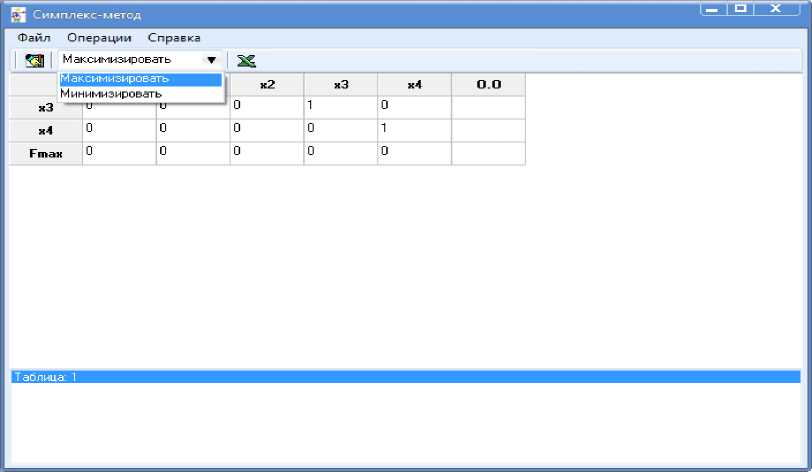
Рисунок 5 – Главная форма «Калькулятор»
Структура главного меню: «Файл» (Новая задача, Новая симплекс-таблица, Сохранить симплекс-таблицу, Загрузить таблицу, Закрыть все),
«Операции» (Пересчитать вручную, Экспорт в Excel), «Справка» (Справка, О программе). Рассмотрим каждый пункт:
«Новая задача» выводит диалоговое окно, для ввода данных новой ЗЛП (рис. 6). Необходимо задать количество уравнений (SpinEdit) и количество ограничений (SpinEdit). После чего на основе введенных данных динамически создаются компоненты следующей формы (StringGrid, SpinEdit). На данной форме необходимо ввести: коэффициенты ограничений, свободные члены и коэффициенты целевой функции. После этого приложение само приводит задачу к каноническому виду, и записывает ее в форме исходной симплекс-таблицы (рис. 6).

Рисунок 6 – Форма ввода исходных данных
«Новая симплекс-таблица» обнуляет все значения программы, и создает новую симплекс-таблицу. Для этого также необходимо ввести количество ограничений и переменных (рис. 7). После того как сформирована таблица, необходимо ее заполнить.
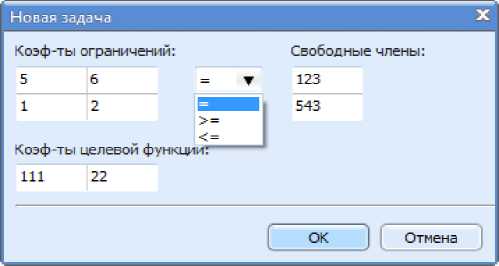
Рисунок 7 – Форма составления математической модели
«Загрузить таблицу» открывает диалоговое окно, в котором необходимо выбрать файл с готовой симплекс-таблицей, для дальнейшего решения (рис. 8).
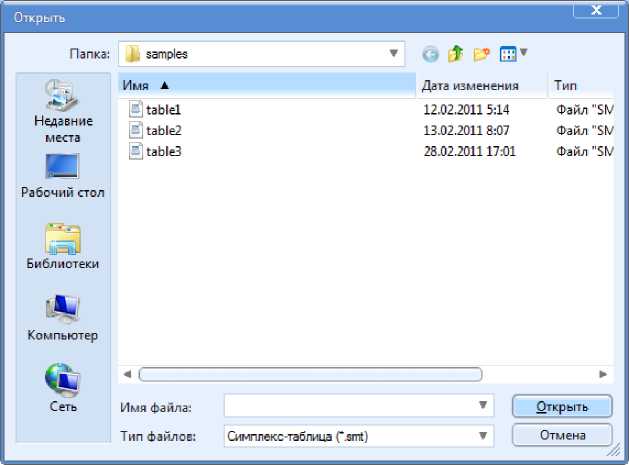
Рисунок 8 – Форма выбора директории
«Сохранить симплекс-таблицу» открывает диалоговое окно, в котором необходимо ввести имя файла, для сохранения таблицы.
«Пересчитать вручную» открывает форму, в которой необходимо выбрать из списка (SpinEdit) ведущую строку и ведущий столбец. При нажатии кнопки «Пересчитать», текущая симплекс-таблица сохраняется в список (ListBox).
«Экспорт в Excel». Экспорт всех таблиц, полученных в ходе решения задачи, в MS Excel. И сохранение сформированного документа в папку проекта, а также сохранение ссылки на документ в базу данных.
При нажатии кнопки «Сменить пользователя», мы возвращаемся на форму авторизации.
Пользователь «Преподаватель». После входа в приложение под пользователем «Преподаватель» и ввода пароля появляется форма, на которой находятся: GroupBox с кнопками («Работы студентов», «Теоретический материал», «Калькулятор», «Сменить пользователя») и панель (Panel1), на которой организован интерфейс для работы с базой данных (рис. 9).

Рисунок 9 – Главная форма для пользователя «Преподаватель»
При нажатии кнопки «Работы студентов», появляется панель, на которой расположены: DBLookupComboBox, для выбора группы, DBGrid1 – отображает фамилию, имя, отчество студента и номер задачи (ссылка на документ MS Excel, содержащий решение задачи), а также DBNavigator – управляет данными, находящимися в таблице (добавление, удаление, редактирование записей) (рис. 10).
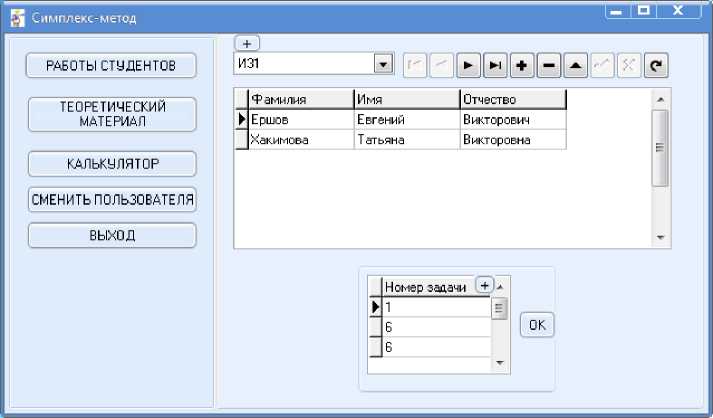
Рисунок 10 – Форма просмотра результатов решения задач
При нажатии кнопки «Калькулятор» появляется та же форма, что и для пользователя «Студент», только добавляется два пункта в меню: «Решить задачу», «Пересчитать симплекс-таблицу».
«Решить симплекс задачу». В этом режиме программа сама выбирает разрешающий столбец и строку, которые обеспечивают максимальное возрастание или уменьшение целевой функции. А также автоматически пересчитывает все таблицы и выводит подробный отчет решения задачи, и сохраняет все симплекс-таблицы в список (ListBox) (рис. 11).
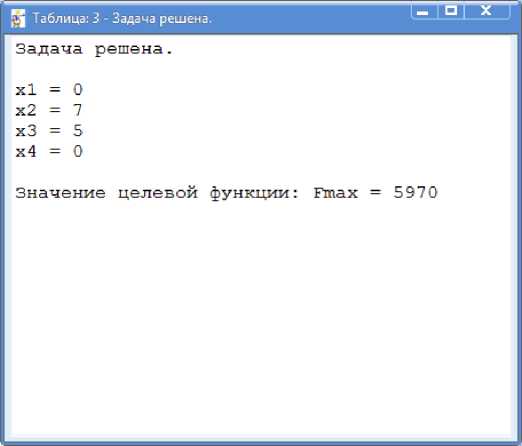
Рисунок 11 – Форма вывода подробного отчета решения задачи
«Пересчитать симплекс-таблицу». В пошаговом режиме каждая пересчитанная таблица выводится на экран. Этот режим удобен для просмотра промежуточных результатов решения задачи. Разрешающий столбец и строку, в данном режиме, программа также выбирает сама.
Преподаватель может просмотреть весь теоретический материал, форма организована также как и для пользователя «Студент».
Уровень хранения реализован с помощью MS Access 2007 [1]. База данных состоит из связанных таблиц: «Список групп», «Список задач», «Список студентов», «Список решенных задач» (рис. 12).
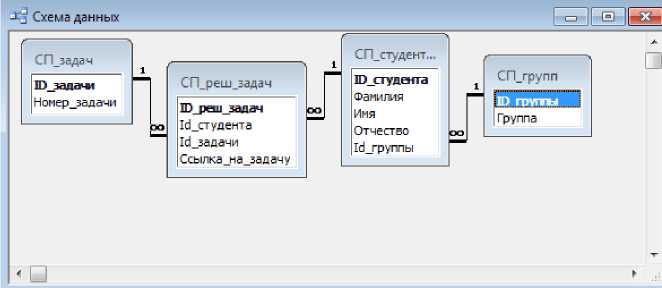
Рисунок 12 – Схема данных
Для подключения приложения к базе данных используем технологию доступа ADO и компоненты: ADOConnection, ADOTable, DataSourse.
Разработанный программный продукт удобен для использования, как студентом, так и преподавателем. Процесс работы с данным ПО является простым и интуитивно понятным, и должен способствовать развитию умений студентов по решению задач линейного программирования и облегчит работу преподавателя, по проверке знаний.
Список литературы Описание и принцип работы электронного средства учебного назначения "Решение задач линейного программирования симплекс-методом"
- Харитонова, И.А. Microsoft Access 2003: учебный курс / И.А. Харитонова. - СПб, 2000. - 157с.